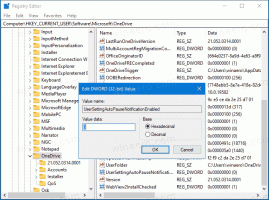Tambah atau Hapus PowerShell 7 Buka Di Sini Menu Konteks di Windows 10
Cara Menambah atau Menghapus PowerShell 7 Buka Di Sini Menu Konteks di Windows 10
Microsoft baru-baru ini diumumkan ketersediaan umum PowerShell 7, sehingga pengguna yang tertarik dapat mengunduh dan menginstalnya. Rilis ini berisi banyak peningkatan dan penambahan pada mesin PowerShell dan alat-alatnya. Berikut cara menambah atau menghapus PowerShell 7 Buka di sini dan Buka di sini sebagai administrator entri menu konteks di Windows 10 File Explorer.

PowerShell adalah bentuk lanjutan dari command prompt. Itu diperluas dengan satu set besar cmdlet siap pakai dan dilengkapi dengan kemampuan untuk menggunakan .NET framework/C# dalam berbagai skenario. Windows menyertakan alat GUI, PowerShell ISE, yang memungkinkan pengeditan dan debugging skrip dengan cara yang bermanfaat.
Iklan
PowerShell 7, juga dikenal sebagai PowerShell Core, adalah solusi skrip lintas platform yang tersedia di Windows, MacOS, dan Linux.

PowerShell 7 menggunakan .NET Core 3.1, tetapi tetap kompatibel dengan modul yang sebelumnya tersedia untuk produk PowerShell klasik. Juga, PowerShell memperkenalkan argumen baru, -Gunakan WindowsPowerShell, untuk memaksa menjalankan cmdlet di bawah mesin klasik.
Sangat mudah untuk menambah atau menghapus PowerShell dari menu konteks File Explorer di Windows 10.

Untuk Menambahkan PowerShell 7 Buka Menu Konteks Di Sini di Windows 10,
- Jalankan program instalasi PowerShell 7 (32-bit atau 64-bit).
- Saat diminta, aktifkan (centang) opsi Tambahkan menu konteks 'Buka di sini' ke Explorer.

- Kamu selesai. Ini akan menambahkan entri PowerShell berikut ke menu konteks File Explorer.
Catatan: Anda tidak dapat menginstal versi 64-bit PowerShell 7 pada a Edisi Windows 10 32-bit. Kebalikannya adalah mungkin, 64-bit Windows 10 mendukung 32-bit PowerShell 7.
Atau, mis. jika Anda sudah menginstal PowerShell 7, Anda dapat mengunduh file Registry siap pakai berikut ini.
Tambahkan PowerShell 7 Buka Di Sini Menu Konteks dengan File REG
- Unduh arsip ZIP ini: Unduh file Registri.
- Buka blokir file yang diunduh.
- Membongkar file Registry dari arsip.
- Jika Anda menginstal PowerShell 7 64-bit di Windows 10 64-bit, klik dua kali pada file
Tambahkan Menu Konteks 64-Bit Powershell 7 Pada 64-Bit Windows 10.reg. - Jika Anda menginstal PowerShell 7 32-bit di Windows 10 64-bit, klik dua kali pada file
Tambahkan Menu Konteks 32-Bit Powershell 7 Pada 64-Bit Windows 10.reg. - Jika Anda menginstal PowerShell 7 32-bit di Windows 10 32-bit, klik dua kali pada file
Tambahkan Menu Konteks 32-Bit Powershell 7 Pada Windows 10.reg 32-Bit.
Kamu selesai. Ini akan menambahkan menu konteks PowerShell 7 ke Windows 10 File Explorer.
Cara menghapus menu konteks PowerShell 7
- Unduh di atas arsip ZIP jika Anda belum melakukannya.
- Buka blokir file yang diunduh.
- Membongkar file Registry dari arsip.
- Untuk menghapus PowerShell 32-bit pada Windows 10 (32-bit atau 64-bit) apa pun, klik dua kali pada file
Hapus Menu Konteks 32-Bit Powershell 7.reg. - Untuk menghapus PowerShell 64-bit pada Windows 10 64-bit, klik dua kali pada file
Hapus 64-Bit Powershell 7 Context Menu.reg.
Kamu selesai!